Gendan alle data fra dine iOS-enheder, iTunes og iCloud backup.
Reparer hurtigt din iPhone 16, der sidder fast ved opsætning af Apple ID
Når du konfigurerer din nye iPhone eller overfører data til en aktiveret iPhone, iPhone sidder muligvis fast ved opsætning af Apple ID. De specifikke årsager til det er svære at finde ud af, og du kan spilde meget tid på at prøve forskellige måske-nyttige metoder. Bare rolig. Denne artikel fortæller dig, hvorfor din iPhone sidder fast ved opsætning af Apple ID, og hvordan du kan rette det på 4 måder.
Vejledningsliste
Hvorfor sidder din iPhone fast ved opsætning af Apple ID Den bedste måde at løse iPhone fast ved opsætning af Apple ID 3 Andre hurtige metoder til at rette iPhone fast ved opsætning af Apple ID Ofte stillede spørgsmål om iPhone sidder fast ved opsætning af Apple IDHvorfor sidder din iPhone fast ved opsætning af Apple ID
Årsagerne til, at iPhone sidder fast ved opsætning af Apple ID, er forskellige og ikke dødelige, hvilket betyder, at det er svært at finde ud af de virkelige årsager til det. Men vi kan stadig tilbyde dig nogle mulige årsager, som du skal være opmærksom på, når du bruger din iPhone.
Dårlig internetforbindelse
En dårlig internetforbindelse er det mest irriterende problem for iOS-brugere, hvilket også vil få din iPhone til at sidde fast ved opsætning af Apple ID, når du overfører data mellem iPhones eller opsætter en ny iPhone.
Lavt batteri eller kort levetid
Din iPhone er muligvis næsten slidt. I denne situation løber strømmen hurtigt tør, så din iPhone kan nemt sidde fast ved opsætning af Apple ID eller andre grænseflader. En gammel iPhone bringer virkelig forhindringer for sine brugere.
Andre systemfejl
Din iPhone vil fremskynde systemfejl, hvis du i stigende grad laver nogle fejloperationer, hvilket vil få din iPhone til at køre langsommere og nemt blive hængende ved opsætning af Apple ID, når du vil overføre data til denne iPhone.
Den bedste måde at løse iPhone fast ved opsætning af Apple ID
Da årsagerne til, at iPhones sidder fast ved opsætning af Apple ID, er indviklede, og tidsomkostningerne ved at løse enhver mulig årsag er for høj, må du hellere bruge en metode, der fuldstændig kan løse alle systemfejl. Du kan bruge iOS Systemgendannelse indslag i 4Easysoft iPhone Data Recovery. Dette program indeholder mange nyttige funktioner, du uundgåeligt har brug for, når din iPhone møder vanskeligheder. Det kan også hjælpe dig med at sikkerhedskopiere dine data og gendanne dem fra dine iTunes, iCloud og andre iOS-enheder.

Løs alle dine systemfejl og fejlfunktioner.
Tilbyd standard og avanceret systemgendannelsestilstande.
Hjælp dig med at nedgradere eller opgradere iOS-systemet.
Gendan dine vigtige data med enkle klik.
100% Sikker
100% Sikker
Trin 1Gratis download 4Easysoft iPhone Data Recovery og start den. Klik på knappen "iOS Systemgendannelse". Tilslut derefter din iPhone til din pc med et USB-kabel. Klik på knappen "Start" nederst til højre i grænsefladen, og programmet genkender automatisk din iPhone.

Trin 2Efter genkendelse vil programmet vise oplysningerne på din iPhone. Tjek det venligst. Funktionen "Gratis hurtig rettelse" kan hjælpe dig med at løse små problemer, men din iPhone sidder fast ved opsætning af Apple ID, så du må hellere klikke på knappen "Ret" for at udføre yderligere handlinger.

Trin 3Her er 2 systemgendannelsestilstande. De Standardtilstand kan løse problemer, mens du beholder alle dine data. De Avanceret tilstand kan løse alvorlige problemer, men slet alle dine data, mens succesraten er højere. Du kan vælge den ønskede og klikke på knappen "Bekræft".

Trin 4Her skal du vælge de rigtige oplysninger om din iPhone, og derefter vælge din ønskede iOS-version firmware og klikke på knappen "Download". Derefter kan du klikke på knappen "Næste" for at rette din iPhone fast ved opsætning af Apple ID.

3 Andre hurtige metoder til at rette iPhone fast ved opsætning af Apple ID
Hvis du ikke ønsker at bruge tredjepartsprogrammer til at løse dette problem, kan du også ændre din iPhone for at prøve at klare at sidde fast ved opsætning af Apple ID.
1. Tving genstart din iPhone
Når du konfigurerer din nye iPhone, og den sætter sig fast ved opsætning af Apple ID, kan du hårdt genstarte din iPhone.
Trin 1Tryk og slip knappen "Lydstyrke op", og tryk og slip derefter knappen "Lydstyrke ned". Tryk derefter på "Power"-knappen og hold den nede.
Trin 2Når Apple-logoet kommer op, skal du slippe de to knapper.
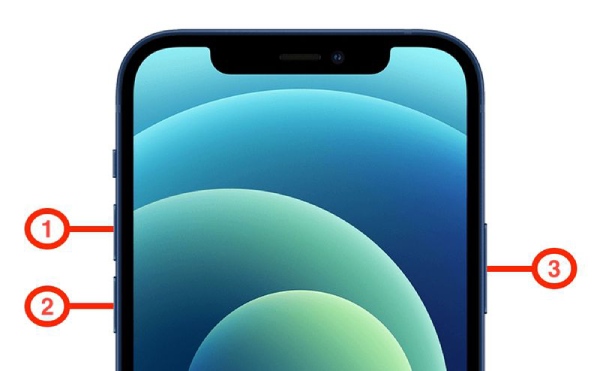
Når din iPhone genstarter, skal du konfigurere den igen. Hvis din iPhone stadig sidder fast ved opsætning af Apple ID, kan du ændre det på en anden måde.
2. Forbedre dit netværkskvalitet
En dårlig netværksforbindelse gør driften på iPhone meget langsom, og du skal tjekke netværkskvaliteten, når din iPhone sidder fast ved opsætning af Apple ID.
Du kan deaktiver forbindelsen af andre enheder til dit Wi-Fi eller opsæt din iPhone, når andre enheder ikke har brug for en højhastigheds- og kontinuerlig netværksforbindelse.
Når din iPhone allerede er konfigureret, og du ikke har nogen Wi-Fi-forbindelse, kan du slå mobildatafunktionen til og fra for at se, om netværksforbindelsen bliver stabil.
3. Opsæt ikke et Apple-id
Hvis din netværksforbindelse altid er ustabil, kan du springe over opsætningen af Apple ID. Når du aktiverer din iPhone, kan du trykke på knappen "Set Up Latter in Settings" for at springe dette trin over. Når din iPhone er aktiveret, kan du konfigurere dit Apple ID i Indstillinger service.
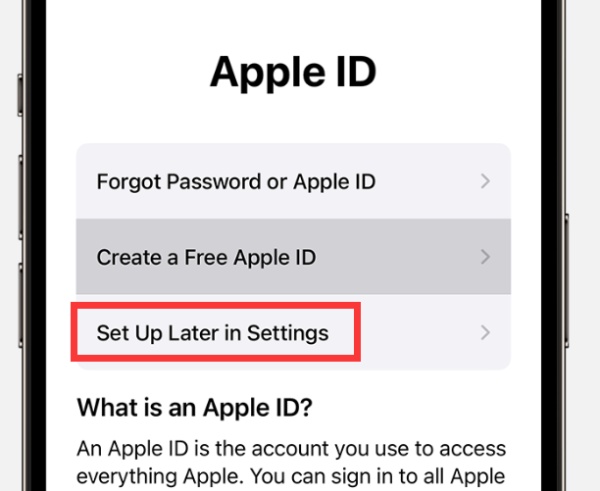
Ofte stillede spørgsmål om iPhone sidder fast ved opsætning af Apple ID
-
Påvirker det min iPhone at springe over opsætningen af Apple ID?
Nej, det vil ikke forårsage nogen skade på din iPhone. Men du kan ikke downloade apps, fordi Apple Store kræver et Apple ID. Også hvis du vil klone din iPhone, skal du stadig konfigurere dit Apple ID i Indstillinger funktion.
-
Hvorfor er mit Apple ID låst?
Årsagen kan være, at du har delt dit Apple-id med andre for mange gange. Du kan gå til det officielle Apple-websted for at administrere dit Apple-id. Du kan låse dit Apple-id op manuelt gennem nem bekræftelse.
-
Kan en ny iPhone sidde fast ved opsætning af Apple ID?
Ja, der er muligheden. En dårlig netværksforbindelse kan føre til dette problem, uanset om din iPhone er ny eller gammel. Også selvom en ny iPhone kan have tekniske problemer. I dette tilfælde skal du ty til Apples eftersalgsservice. De kan hjælpe dig med at løse problemet til din tilfredshed.
-
Kan jeg bruge et andet Apple ID, når min iPhone sidder fast ved opsætning af Apple ID?
Du kan ændre et Apple-id. Problemet kommer dog ikke heraf. Det er problemerne med selve din iPhone, der kan få den til at sidde fast i enhver situation.
-
Hvad kan jeg gøre, når jeg har sat en ny iPhone op med et Apple ID?
Dit Apple-id indeholder køb og abonnementer på nogle apps, så du kan overføre disse apps til din nye iPhone. Uanset Quick Start, kan iTunes eller iCloud hjælpe dig med at gøre det nemt.
Konklusion
Det er virkelig ikke let at reparere en iPhone, der sidder fast ved opsætning af Apple ID. Om internetforbindelsen skal genstartes eller forbedres er kun et muligt forsøg. Imidlertid, 4Easysoft iPhone Data Recovery kan hjælpe dig med nemt og hurtigt at løse din iPhones systemfejl. Vi hjælper dig med mobiltelefonproblemer for at hjælpe dig med at nyde dit liv.
100% Sikker
100% Sikker


